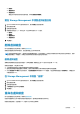Users Guide
● 初始化
● 慢速初始化
● 快速初始化
要退出而不格式化或初始化虚拟磁盘,请单击返回虚拟磁盘页。
要在 Storage Management 中找到虚拟磁盘任务
1. 在 Server Administrator 窗口的系统树下,展开存储显示控制器对象。
2. 展开控制器对象。
3. 选择虚拟磁盘对象。
4. 根据要启动的任务,从“可用任务”下拉菜单中选择以下一个选项。
● 格式化
● 初始化
● 慢速初始化
● 快速初始化
5. 单击执行 。
删除虚拟磁盘
用户控制器是否支持这种功能?请参阅支持的功能
删除虚拟磁盘将会破坏所有信息,包括虚拟磁盘上的文件系统和卷。
注: 在删除虚拟磁盘过程中,当删除与控制器关联的最后一个虚拟磁盘时,可能会自动取消分配所有已分配的全局热备份。删除
磁盘组的最后一个磁盘时,所有已分配的专用热备份都自动变为全局热备份。
删除虚拟磁盘
要确定哪些物理磁盘包括在虚拟磁盘中,请单击闪烁。物理磁盘上的 LED 指示灯将会闪烁 30-60 秒。
删除虚拟磁盘时,请注意以下事项:
● 从启用群集的控制器上创建或删除虚拟磁盘有特定注意事项。
● 建议您在删除虚拟磁盘后重新引导系统。重新引导系统确保了操作系统能够正确识别磁盘配置。
● 对于在增强的 HBA 模式下运行的系统,从虚拟磁盘选项卡中删除非 RAID 磁盘时,相应的物理磁盘显示为就绪状态。从硬盘名称
中移除前缀非 RAID。
在 Storage Management 中找到“删除”
1. 在 Server Administrator 窗口的系统树下,展开存储显示控制器对象。
2. 展开控制器对象。
3. 选择虚拟磁盘对象。
4. 从可用任务下拉菜单中选择删除。
5. 单击执行 。
重命名虚拟磁盘
用户控制器是否支持这种功能?请参阅支持的功能
给虚拟磁盘重命名让用户能够更改虚拟磁盘的名称。虚拟磁盘的编号格式保持不变。
根据使用的控制器,在控制器 BIOS 方面有一些不同的注意事项:
虚拟磁盘
121